AutoCAD建筑制图教程郭慧04绘制宿舍楼立面图和剖面图
- 格式:pptx
- 大小:5.77 MB
- 文档页数:41
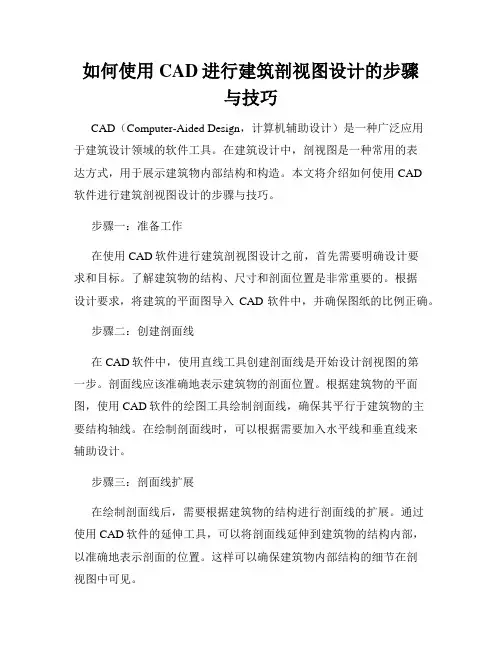
如何使用CAD进行建筑剖视图设计的步骤与技巧CAD(Computer-Aided Design,计算机辅助设计)是一种广泛应用于建筑设计领域的软件工具。
在建筑设计中,剖视图是一种常用的表达方式,用于展示建筑物内部结构和构造。
本文将介绍如何使用CAD软件进行建筑剖视图设计的步骤与技巧。
步骤一:准备工作在使用CAD软件进行建筑剖视图设计之前,首先需要明确设计要求和目标。
了解建筑物的结构、尺寸和剖面位置是非常重要的。
根据设计要求,将建筑的平面图导入CAD软件中,并确保图纸的比例正确。
步骤二:创建剖面线在CAD软件中,使用直线工具创建剖面线是开始设计剖视图的第一步。
剖面线应该准确地表示建筑物的剖面位置。
根据建筑物的平面图,使用CAD软件的绘图工具绘制剖面线,确保其平行于建筑物的主要结构轴线。
在绘制剖面线时,可以根据需要加入水平线和垂直线来辅助设计。
步骤三:剖面线扩展在绘制剖面线后,需要根据建筑物的结构进行剖面线的扩展。
通过使用CAD软件的延伸工具,可以将剖面线延伸到建筑物的结构内部,以准确地表示剖面的位置。
这样可以确保建筑物内部结构的细节在剖视图中可见。
步骤四:添加建筑元素在剖视图设计的过程中,需要添加建筑物的各种元素,例如墙体、柱子、楼梯等。
通过使用CAD软件的绘图工具,可以在剖视图中添加这些元素。
在添加元素时,需要确保元素的尺寸和位置与建筑物的实际情况一致。
此外,可以使用CAD软件的标注工具对建筑元素进行标注,以方便更好地理解和解释剖视图。
步骤五:绘制内部细节剖视图的一个重要目的是展示建筑物的内部结构和细节。
因此,在设计剖视图时,需要着重绘制建筑物内部的细节,例如管道、电缆、设备等。
使用CAD软件的线型和填充工具,可以绘制这些细节,并使用不同的颜色和线型来区分不同的元素。
这样可以使剖视图更清晰和易于理解。
步骤六:添加文本和注释在完成剖视图的绘制后,可以使用CAD软件的文本工具添加文字和注释。
文字和注释可以用于标识建筑元素的名称、尺寸和功能。
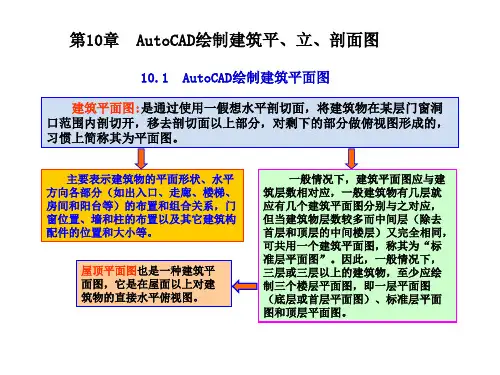
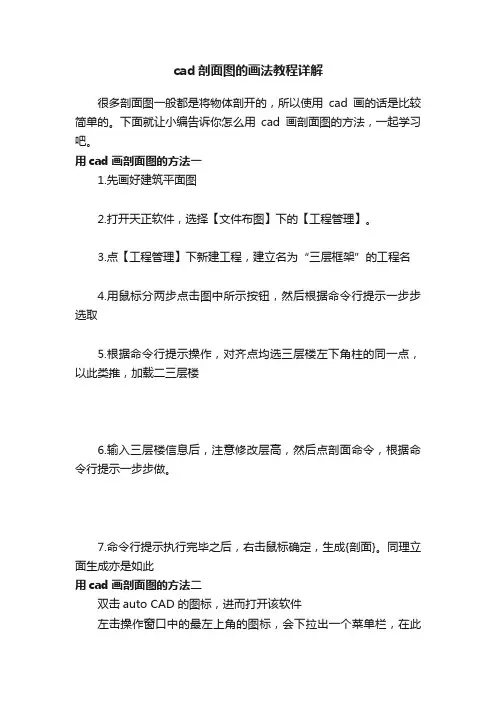
cad剖面图的画法教程详解很多剖面图一般都是将物体剖开的,所以使用cad画的话是比较简单的。
下面就让小编告诉你怎么用cad画剖面图的方法,一起学习吧。
用cad画剖面图的方法一1.先画好建筑平面图2.打开天正软件,选择【文件布图】下的【工程管理】。
3.点【工程管理】下新建工程,建立名为“三层框架”的工程名4.用鼠标分两步点击图中所示按钮,然后根据命令行提示一步步选取5.根据命令行提示操作,对齐点均选三层楼左下角柱的同一点,以此类推,加载二三层楼6.输入三层楼信息后,注意修改层高,然后点剖面命令,根据命令行提示一步步做。
7.命令行提示执行完毕之后,右击鼠标确定,生成{剖面}。
同理立面生成亦是如此用cad画剖面图的方法二双击auto CAD 的图标,进而打开该软件左击操作窗口中的最左上角的图标,会下拉出一个菜单栏,在此菜单中点击“打开”按钮,进而打开自己要操作的图形鼠标左键单击左面“绘图工具栏”中的“图案填充”图标,进而弹出如下“图案填充和渐变色”窗口在“图案填充和渐变色”窗口中点击“图案(P):”后的窗口,在下拉菜单中选取要填充的图案的基本形状在“图案填充和渐变色”窗口中点击“角度(G):”和“比例(S):”下的窗口,在下拉菜单中选取要填充的图案的基本形状的角度和显示比例左击“图案填充和渐变色”窗口中左上方的“添加:拾取点”前的加号图标,然后就会返回原图形窗口在原图形窗口中将鼠标的光标依次移动到要填充图案的区域并以此单击鼠标左键,此时选中区域的边界线会变成虚线,进而选中所要填充的区域然后,右击鼠标在弹出的菜单栏中点击“确定”按钮就会重新弹出“图案填充和渐变色”窗口,然后单击下方确定按钮就会看到选中的区域中填充了剖面线。
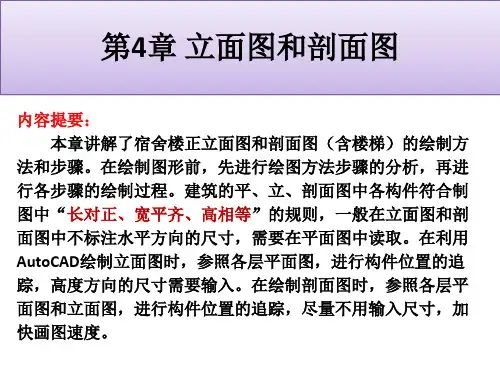

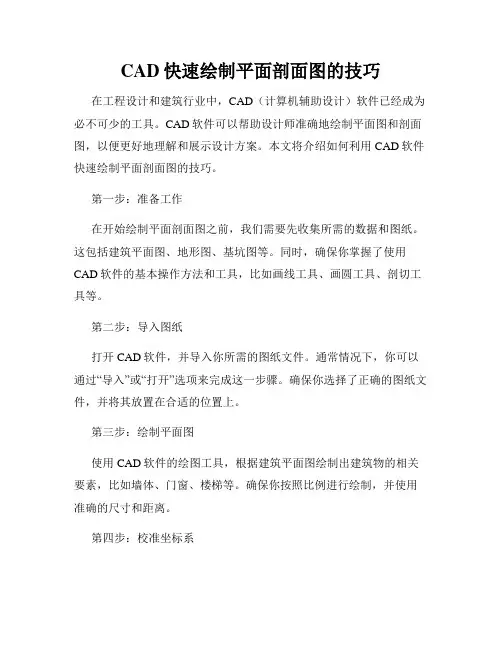
CAD快速绘制平面剖面图的技巧在工程设计和建筑行业中,CAD(计算机辅助设计)软件已经成为必不可少的工具。
CAD软件可以帮助设计师准确地绘制平面图和剖面图,以便更好地理解和展示设计方案。
本文将介绍如何利用CAD软件快速绘制平面剖面图的技巧。
第一步:准备工作在开始绘制平面剖面图之前,我们需要先收集所需的数据和图纸。
这包括建筑平面图、地形图、基坑图等。
同时,确保你掌握了使用CAD软件的基本操作方法和工具,比如画线工具、画圆工具、剖切工具等。
第二步:导入图纸打开CAD软件,并导入你所需的图纸文件。
通常情况下,你可以通过“导入”或“打开”选项来完成这一步骤。
确保你选择了正确的图纸文件,并将其放置在合适的位置上。
第三步:绘制平面图使用CAD软件的绘图工具,根据建筑平面图绘制出建筑物的相关要素,比如墙体、门窗、楼梯等。
确保你按照比例进行绘制,并使用准确的尺寸和距离。
第四步:校准坐标系校准坐标系非常重要,因为它将帮助你准确地定位和测量平面图中各个要素的位置。
在CAD软件中,你可以使用“校准坐标系”工具来完成这一步骤。
具体操作方法可以参考CAD软件的使用手册或在线教程。
第五步:添加图层为了更好地组织和管理平面图中的各种要素,我们可以使用CAD软件的图层功能。
通过创建不同的图层,并将不同的元素分别放置在不同的图层中,可以方便地进行编辑和修改。
比如,你可以将墙体放置在一个图层中,将门窗放置在另一个图层中。
第六步:绘制剖面图当平面图绘制完毕后,我们可以开始绘制剖面图了。
选择你想要进行剖面分析的位置,并使用CAD软件的剖切工具进行剖面线的绘制。
在绘制剖面线时,你可以按照需要选择水平剖面线或垂直剖面线。
第七步:标注尺寸和高度在剖面图中,标注尺寸和高度非常重要,因为它们可以帮助读者更好地理解设计方案。
使用CAD软件的标注工具,添加尺寸和高度标注。
确保标注的准确性,并将其放置在合适的位置上。
第八步:完善细节根据需要,你可以添加更多的细节和注释,比如材料标记、建筑说明等。
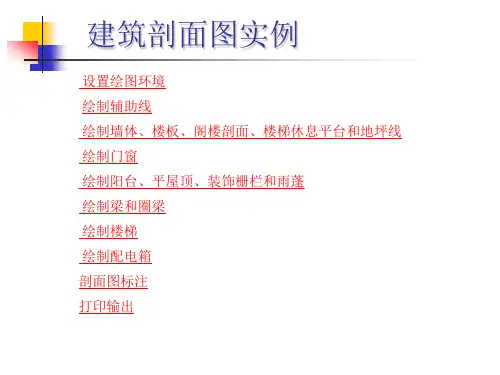

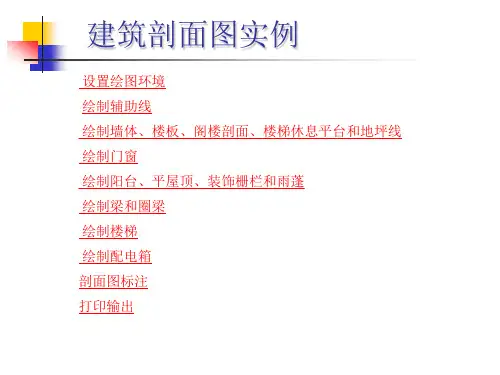
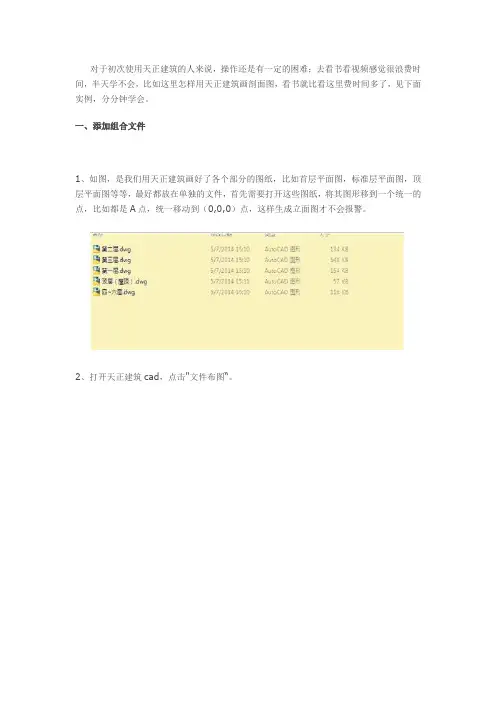
对于初次使用天正建筑的人来说,操作还是有一定的困难;去看书看视频感觉很浪费时间,半天学不会,比如这里怎样用天正建筑画剖面图,看书就比看这里费时间多了,见下面实例,分分钟学会。
一、添加组合文件1、如图,是我们用天正建筑画好了各个部分的图纸,比如首层平面图,标准层平面图,顶层平面图等等,最好都放在单独的文件,首先需要打开这些图纸,将其图形移到一个统一的点,比如都是A点,统一移动到(0,0,0)点,这样生成立面图才不会报警。
2、打开天正建筑cad,点击"文件布图“。
3、点击”工程管理“。
4、点击右边的倒三角,找到并点击“新建工程”。
5、找到自己剖面图保存的位置,命名,然后点击“保存”。
6、自动回到操作界面,点击“文件夹”形状的图标,添加文件(注:我这里是以前添加的,所以现在会有文件)。
7、选择“首层”(最下面的图纸)。
点击”打开“8、还可以点击“箭头所示”的位置进行文件的添加。
如此操作,按顺序添加完每一层,注意修改层高。
对于标准层代表很多层需,比如4-6成,需要输入引号内内容”4~6“。
二、画剖切符号1、剖面图是从某一个位置剖开的,需要一个剖切位置将其剖开,点击“标注符号”。
2、找到点击“剖切符号”。
3、点击选择剖切位置的起始点。
4、点击选择剖切符号的终点(2个点确定一条直线)。
这样就确定一个剖切面了。
5、点击一下“保存”。
三、画剖面图1、点击“剖面”。
2、点击“建筑剖面”。
3、要求选择剖切线,点击选择刚才画的剖切线,注意如果画了多条剖切线,选择自己需要进行剖切的线即可。
4、提示选择要出现的轴线。
5、点击选择需要在剖面图上出现的轴线。
6、点击“生成剖面”。
7、找到保存剖面图的位置,点击“保存”。
8、这时候就生成了一个剖面图。
9、生成的剖面图是不能够完全使用的,不少地方有些问题,有的线条没有画出来,一方面因为剖面切线的位置的因素,一方面是因为软件的因素,都需要自己进行修改添加。
———————————————————————————————。
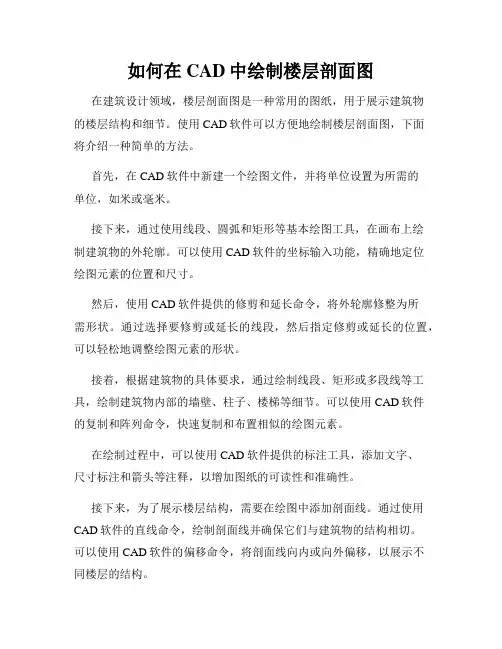
如何在CAD中绘制楼层剖面图在建筑设计领域,楼层剖面图是一种常用的图纸,用于展示建筑物的楼层结构和细节。
使用CAD软件可以方便地绘制楼层剖面图,下面将介绍一种简单的方法。
首先,在CAD软件中新建一个绘图文件,并将单位设置为所需的单位,如米或毫米。
接下来,通过使用线段、圆弧和矩形等基本绘图工具,在画布上绘制建筑物的外轮廓。
可以使用CAD软件的坐标输入功能,精确地定位绘图元素的位置和尺寸。
然后,使用CAD软件提供的修剪和延长命令,将外轮廓修整为所需形状。
通过选择要修剪或延长的线段,然后指定修剪或延长的位置,可以轻松地调整绘图元素的形状。
接着,根据建筑物的具体要求,通过绘制线段、矩形或多段线等工具,绘制建筑物内部的墙壁、柱子、楼梯等细节。
可以使用CAD软件的复制和阵列命令,快速复制和布置相似的绘图元素。
在绘制过程中,可以使用CAD软件提供的标注工具,添加文字、尺寸标注和箭头等注释,以增加图纸的可读性和准确性。
接下来,为了展示楼层结构,需要在绘图中添加剖面线。
通过使用CAD软件的直线命令,绘制剖面线并确保它们与建筑物的结构相切。
可以使用CAD软件的偏移命令,将剖面线向内或向外偏移,以展示不同楼层的结构。
在绘制完剖面线后,根据需要使用CAD软件的填充命令,为剖面部分添加颜色或图案。
可以使用CAD软件提供的颜色和填充样式,根据设计要求选择合适的填充效果。
最后,根据需要使用CAD软件的打印或导出功能,将绘制的楼层剖面图输出为图纸或图像文件。
以上是在CAD软件中绘制楼层剖面图的简单步骤。
通过灵活运用CAD软件的绘图工具和命令,结合建筑物的具体要求,可以轻松地绘制出清晰、准确的楼层剖面图。